Atajos de teclado en Excel
Básico | Mover | Selección | Preparados | Formatear
Atajos de teclado le permiten hacer cosas con su teclado en lugar del ratón para aumentar su velocidad.
básico
Seleccione la celda B2.

-
Para seleccionar todo el rango, pulse Ctrl + A (si presiona CTRL + a Excel selecciona toda la hoja una vez más).
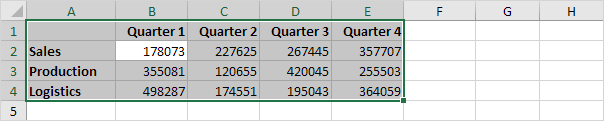
-
Para copiar el rango, presione CTRL + c (para cortar un rango, presione CTRL + x).
-
Seleccione la celda A6 y presione CTRL + V para pegar este rango.
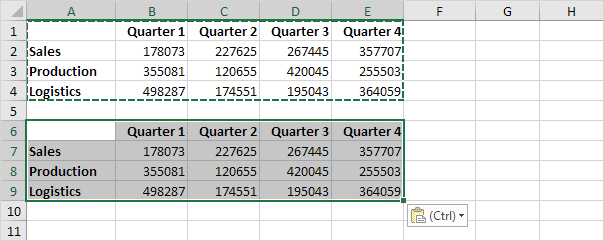
Seleccione la celda B2.

-
Para mover rápidamente a la parte inferior de la gama, mantenga presionada la tecla CTRL y presione ↓
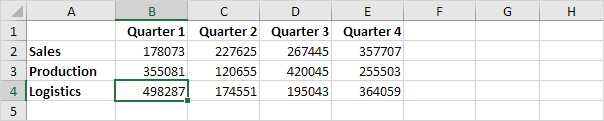
-
Para mover rápidamente a la derecha del rango, mantenga presionada la tecla CTRL y pulse →
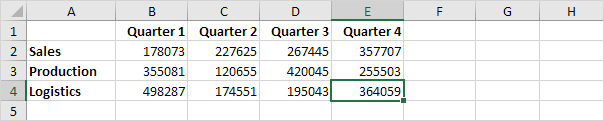
Inténtalo tú mismo. Mantenga pulsada la tecla CTRL y pulse las teclas de flecha para mover de borde a borde.
Selección
Seleccione celda A1.
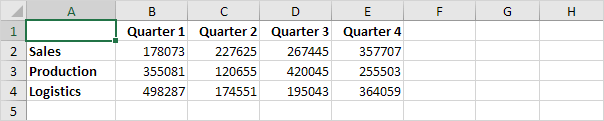
-
Para seleccionar las células mientras se mueve hacia abajo, mantenga pulsada la tecla SHIFT y pulse ↓ unas cuantas veces.
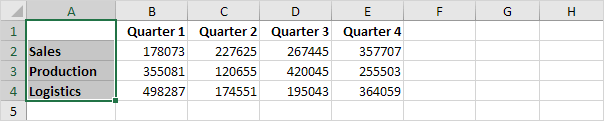
-
Para seleccionar las células mientras se mueve hacia la derecha, mantenga pulsada la tecla SHIFT y pulse → un par de veces.
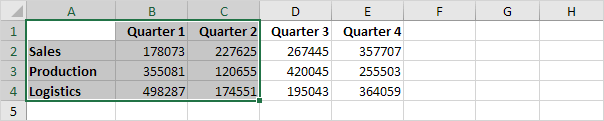
Fórmulas
Seleccione la celda F2.
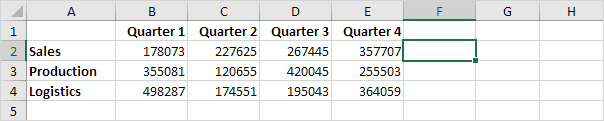
-
Para insertar rápidamente la función SUMA, pulse ATL + =, y pulse Intro.
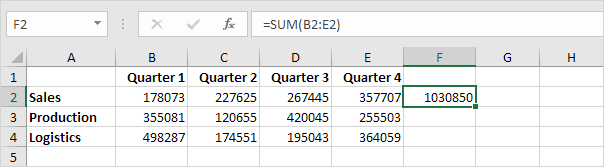
-
Seleccione la celda F2, presionar la tecla shift y pulse ↓ dos veces.
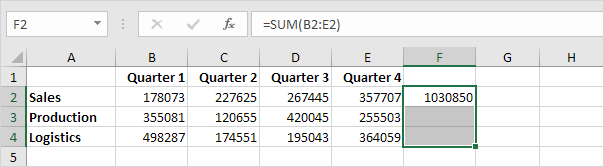
-
Para llenar un abajo fórmula, presione CTRL + d (abajo).
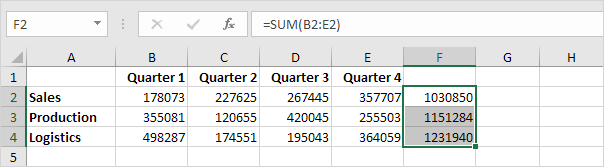
Nota: de forma similar, se puede llenar una fórmula correcta pulsando Ctrl + R (derecha).
Formateo
Seleccione el rango B2: F4.
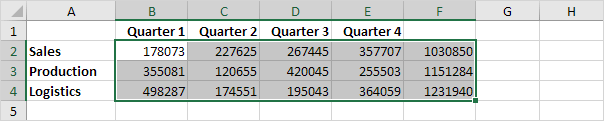
-
Para iniciar el cuadro de diálogo ‘Formato de celdas’, presione CTRL + 1 2. Pulse la tecla TAB y pulse ↓ dos veces para seleccionar el formato de moneda.
-
Pulse la tecla TAB y pulse ↓ dos veces para ajustar el número de decimales a 0.
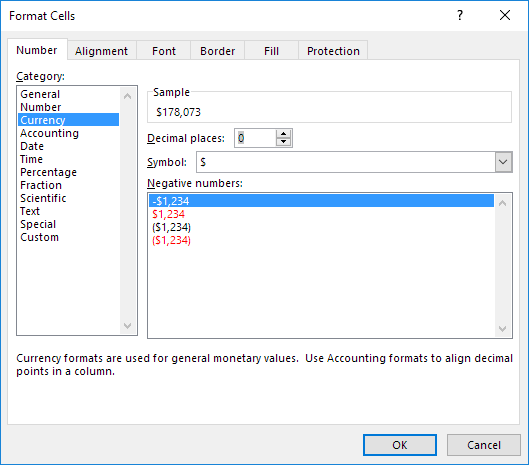
-
Pulse Intro.
Resultado:
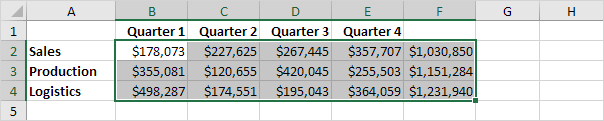
-
Para un rango rápidamente negrita, seleccione el rango y presione CTRL + b